如何使用公式在 Google 表格中进行减法
.png)
如果你使用电子表格来组织、分析和报告数据,那么您可能熟悉 Google Sheets,这是 Google 基于 Web 的办公套件中的电子表格应用程序。尽管它是一个网络应用程序,但 Google 表格在多项电子表格功能方面与 Microsoft Excel 展开正面竞争。
由于它具有许多与 Excel 相同的功能,因此可以在两个软件包中以大致相同的方式完成某些任务,而其他任务则需要不同的方法。无论如何,如果您知道如何使用 Microsoft Excel,您会发现 Google 表格很容易学习。
在这个操作教程中,我将向您展示表格中用于将数字相减的几种不同方法,一个基本的电子表格函数。
如何在 Google 表格中进行减法
快速链接
- 如何在 Google 表格中进行减法
- 使用公式栏
- MINUS 函数
- Google 表格中的减法公式
- Google 电子表格中的减法日期
- 表格中单元格范围总和的减法
- 多个单元格值的减法工作表
- 最后的想法
您可以使用多种方法在 Google 表格中进行减法。我们将在下面讨论一些最好的。
做一些基本的数据输入和数学函数是开始学习新电子表格软件包的好方法。其中一些方法与您在 Excel 中执行的方法相同,而另一些则不同。
使用公式栏
最简单的方法在表格中减去两个数字的工作方式与在 Excel 中的工作方式相同——单击一个单元格,在公式栏中输入要减去的内容,该单元格现在将包含该公式的值。
您可以使用普通数字、单元格引用或两者。例如,键入“=A3-200”将为您提供单元格 A3 减去 200 的值。就像 Excel 中的函数一样,在 Google 表格中,您以等号开头。

MINUS 函数
Excel 之间的一个显着区别和表格是谷歌的电子表格应用程序包含一个 MINUS 函数。
该函数的语法是:MINUS(value1, value2)。
请注意,MINUS 仅限于减去两个值。value1 是要减去的值,value2 是要从 value1 减去的值。
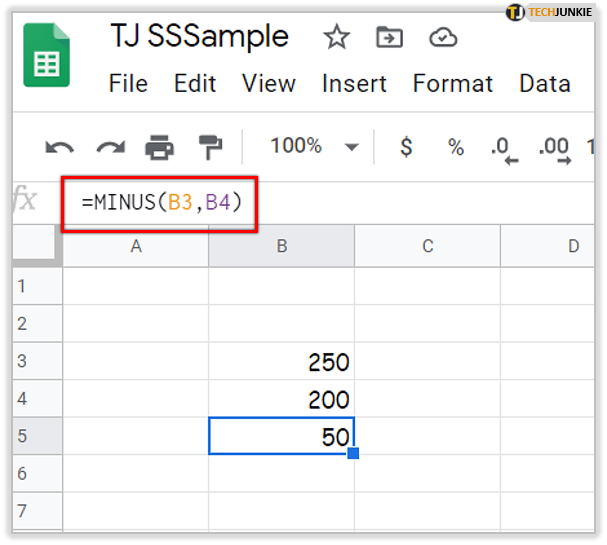
要将 MINUS 函数添加到工作表,请在Google 表格。作为例如,在单元格 B3 中输入“250”,在单元格 B4 中输入“200”。选择单元格 B5 并在功能栏中输入‘=MINUS(B3, B4)’。当您按 Enter 时,单元格 B5 将返回值 50。
Google 表格中的减法公式
MINUS 函数有些限制,因为它仅限于减去两个值。您无法使用该函数对包含在更大范围单元格中的数字进行减法,因此最好使用减法公式对 Google 表格中的数字进行减法。
Google 表格中的减法公式与减法类似用计算器。一个区别是您必须始终首先在 fx 栏中输入等号 (=),然后将公式放在它后面。您可以在公式中包含实际数字或电子表格单元格引用。
例如,在 Google 表格电子表格中选择单元格 C3。在 fx 栏中输入公式“=250-200”,然后按 Enter 键。 50 将出现在单元格 C3 中。
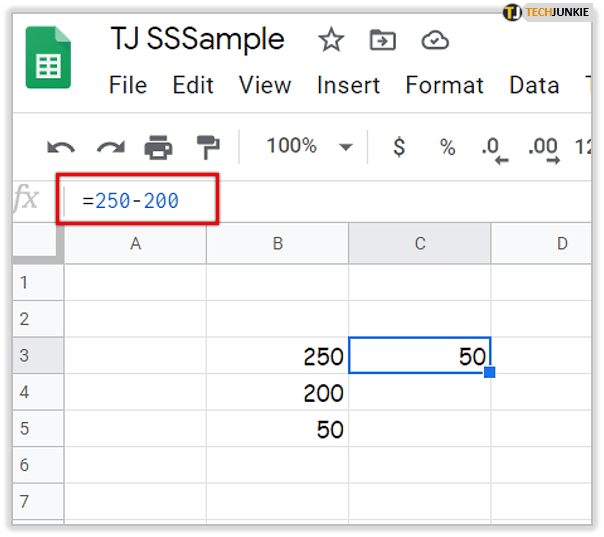
或者,您可以减去输入到电子表格单元格中的值。例如,减去您在单元格 B3 和 B4 中为 MINUS 函数输入的值。选择B5,在功能栏中输入‘=B3-B4’。 B5 现在将包括 B3-B4 的总数,否则为 50。
Google 电子表格中的减去日期
除整数外和实数,您还可以使用减法公式减去日期。您可以通过在电子表格单元格中输入日期并将其单元格引用包含在公式中来查找日期之间的天数。在 Google 表格中输入美国日期格式的日期,即 mm/dd/yyyy。
例如,在表格电子表格中选择单元格 B2 并输入“3/25/2017”作为第一个日期.单击 C2 并输入“2/17/2017”作为从 B2 中扣除的日期。然后选择 D2 以在该单元格中包含公式。在 fx 栏中输入“=B2-C2”,然后按 Enter 键。
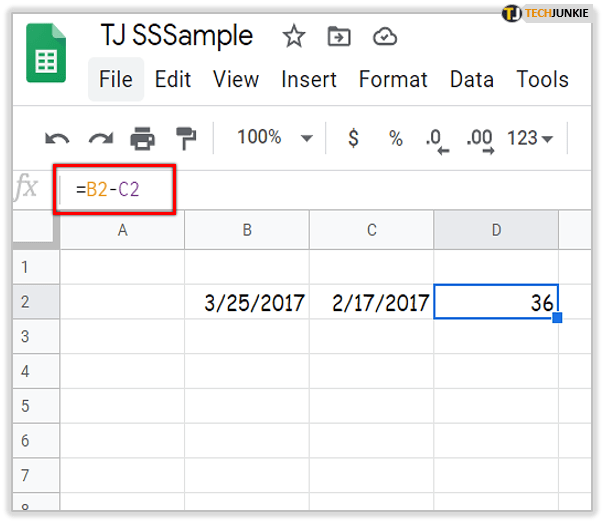
D2 现在将包含值 36,如下图所示。如您所见(并且可以通过查看日历来确认),日期之间有 36 天。
减去表格中的单元格范围总计
Google 表格用户可以通过在减法公式中加入 SUM 函数来扣除单元格范围的总数。因此,您无需先将单独的 SUM 函数添加到几个单元格以扣除两列或更多列的总数。
例如,在单元格 A3 中输入值“50”和“150”和 A4 表格中的表格电子表格。在单元格 B3 和 B4 中输入“50”和“125”。那么你的电子表格应该直接匹配下面的例子。

现在选择 B7 并在 fx 栏中单击。在功能栏中输入‘=SUM(A3:A4)-SUM(B3:B4)’,按回车键。单元格 B7 将从 B 列中扣除总计m 列 A,等于 25。
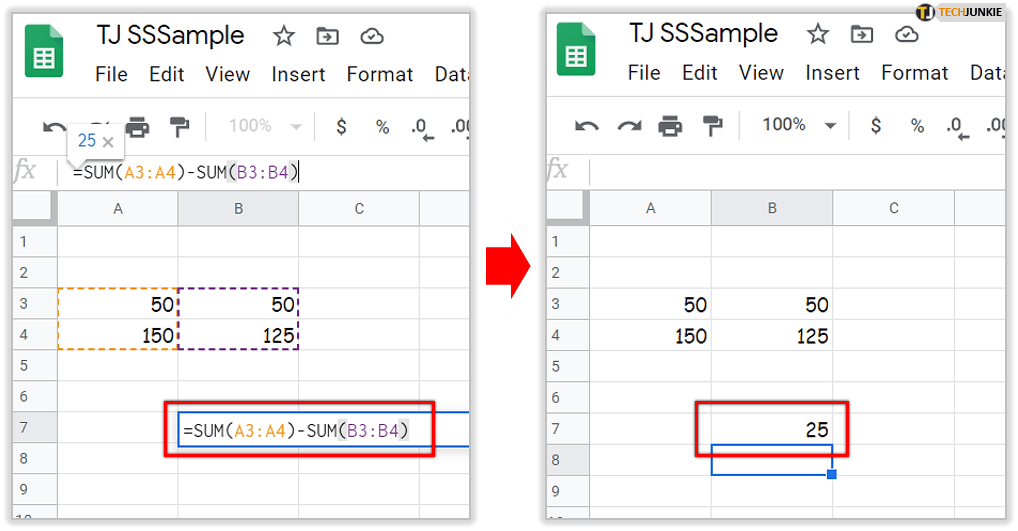
您也可以在公式中包含数值。在电子表格中选择单元格 B8,然后在 fx 栏中输入公式“=SUM(50, 150)-SUM(50, 125)”。 B8 也将返回与 B7 相同的总数。
减去多个工作表中的单元格值
Google 表格包括一个添加Sheet 按钮,可让您将更多工作表添加到电子表格中。如果您将多个工作表添加到电子表格中,您可能需要减去替代工作表中的数字。您可以通过在减法公式中包含工作表引用来实现这一点。
在电子表格的工作表 1 的单元格 B3 中输入值“150”。然后,您应该按下 Google 表格左下角的添加工作表按钮,将工作表 2 添加到电子表格中。单击工作表 2 并在单元格 B3 中输入“125”。
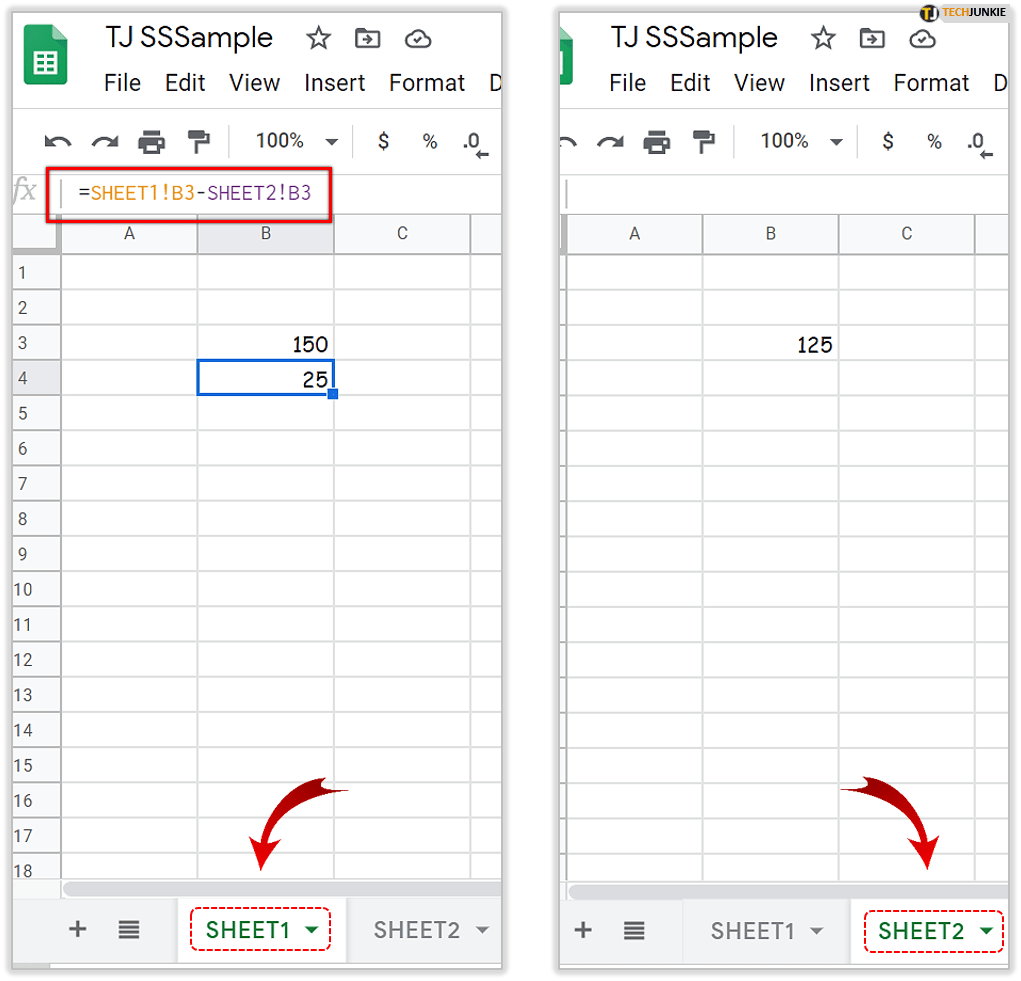
现在您可以向电子表格添加一个公式,从第一个工作表中的 B3 中减去工作表 2 中的 B3。选择工作表 1 并单击单元格 B4。在效果栏中输入‘=Sheet1!B3-Sheet2!B3’。 B4 一共会包括 25,也就是 150 和 125 的差值。
Final Thoughts
Sheets 中的减法公式是灵活,因此您可以通过各种方式调整它们以根据需要扣除值。
查看此 Tech Junkie 指南,了解有关 Excel 减法公式的更多详细信息,其中许多公式您也可以在 Google 表格中使用。您可能还喜欢这篇关于如何使用 Google 表格获取绝对值的文章。
您希望在 TechJunkies 上看到哪些 Google 表格主题的使用方法文章?请在下方留言。








0 评论